リスト
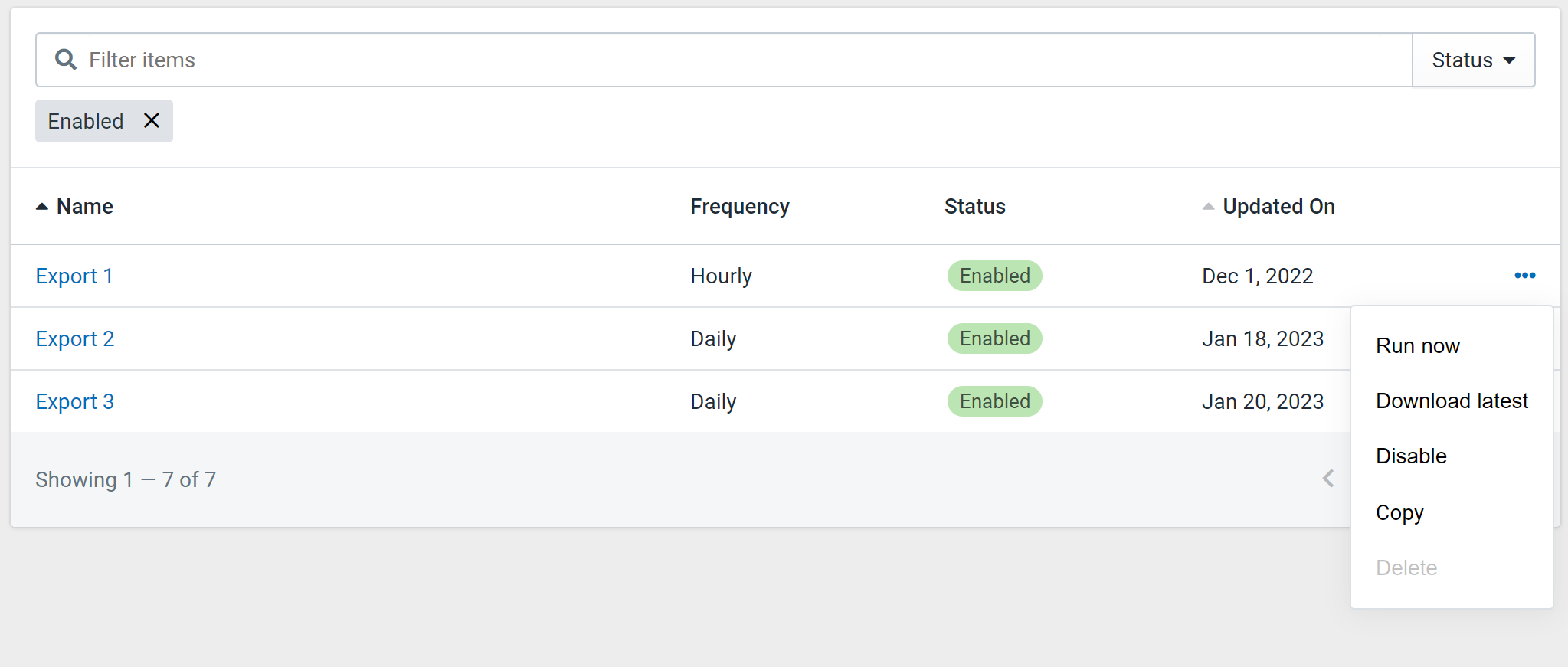
図1:エクスポートリスト
ポータルサイドバーの「Exports」をクリックすると、図1の表が表示されます。これは、アカウント内のすべてのエクスポートのリストで、デフォルトではアクティブなエクスポートのみを表示するようフィルタリングされています。
このリストは、リストの右上にあるフィルタを使用してフィルタリングできます。また、検索バーを使用してエクスポートを検索することで、リストをさらに絞り込むことも可能です。
この画面で可能なアクションはいくつかあります。
- 表示: リスト内のエクスポート名をクリックすると、そのエクスポートの設定が表示されます。
- 追加: 「New Export」をクリックすると、エクスポートを作成するための編集画面に移動します。
- 今すぐ実行: 「Run now」をクリックすると、現在の設定でエクスポートがすぐに実行されます。
- 最新をダウンロード: 「Download latest」をクリックすると、エクスポートの最新の評価結果がコンピュータにダウンロードされます。
- 無効化 / 有効化: 「Enable」または「Disable」をクリックすると、エクスポートのステータスが切り替わります。
- コピー: 「Copy」をクリックすると、全く同じ設定で、選択した新しい名前を持つ新しいエクスポートが自動的に作成されます。
- 削除: 「Delete」をクリックすると、エクスポートが完全に削除されます。無効化されたエクスポートのみ削除できます。